Of je nu iets wilt maken om je wetenschappelijke project te laten zien, de verkoop wilt doen of museumbezoekers wilt helpen een kunstwerk begrijpt, is de kans groot dat u een diavoorstelling moet maken met afbeeldingen, tekst en andere media. Soms moet je er zelfs een on-the-fly maken.
FlowVella is een gratis app voor het maken van diavoorstellingen die werkt op je Mac, iPad en nu ook iPhone voor het maken van geweldige presentaties, zowel thuis als onderweg. Hier is hoe.
Allereerst wil je FlowVella op je iPhone starten en op de grote Plus-knop bovenaan het scherm tikken om je eerste "Flow" of presentatie te maken.
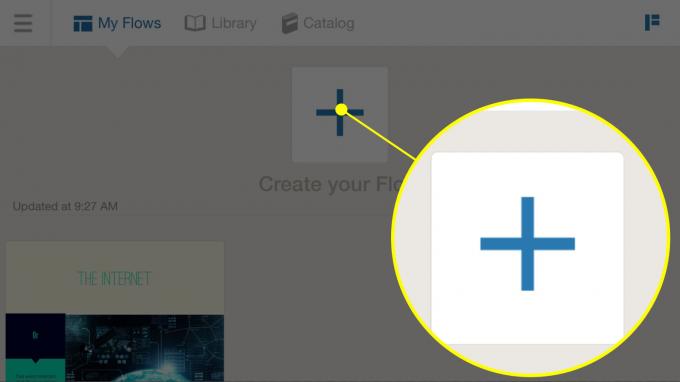
Foto: Rob LeFebvre/Cult of Mac
Vervolgens wilt u uw sjabloon kiezen uit meer dan 40 goed ontworpen opties, van industrieel grafisch tot schoonheid tot wetenschappelijk experiment. Tik op de knop Voorbeeld om de verschillende titel- en inhoudsdia's beter te bekijken en tik vervolgens op de knop Kiezen in de rechterbovenhoek om te beginnen met het bewerken van je Flow.
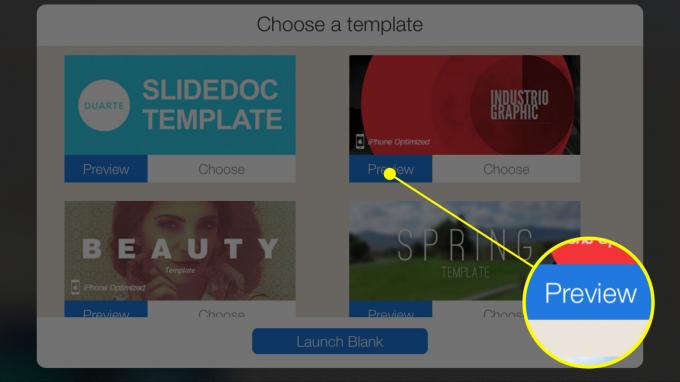
Foto: Rob LeFebvre/Cult of Mac
Tik op het veld bovenaan en geef je Flow een naam, tik vervolgens op de eerste titeldia en tik in de tekst om de tijdelijke aanduidingen daar te bewerken. Als je een sjabloon in Pages hebt gebruikt, voel je je meteen thuis.
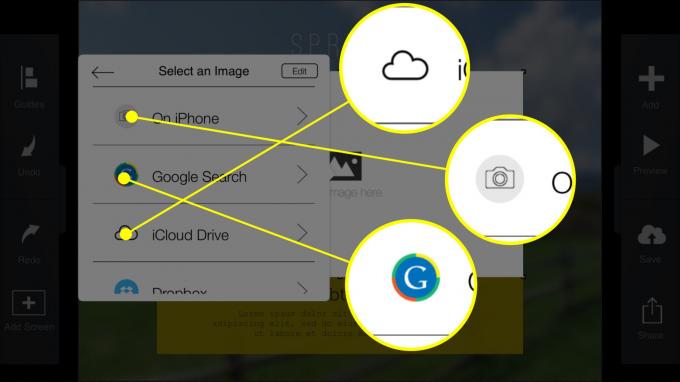
Foto: Rob LeFebvre/Cult of Mac
Tik op een tijdelijke aanduiding voor een afbeelding en tik vervolgens op Afbeelding wijzigen in het pop-upmenu. Selecteer vervolgens een afbeelding van je iPhone, Google Zoeken, iCloud Drive, Dropbox, Google Drive of een afbeelding uit de Flow-sjabloon. Je kunt hier ook inhoudsbronnen toevoegen, zoals je Filmrol, Instagram, Box, Creative Cloud of One Drive.
Tik op Google Zoeken en typ een term in het zoekvak. FlowVella plaatst het in het gebied voor tijdelijke aanduidingen voor afbeeldingen en probeert het passend te maken. U kunt ook op de omtrek van dit vak voor tijdelijke aanduiding tikken en slepen zodat het past bij de afbeelding die u kiest.

Foto: Rob LeFebvre/Cult of Mac
Tik vervolgens tweemaal op het titelgebied en typ vervolgens uw titel of subkop en doe hetzelfde met het tekstvak. U kunt het lettertype, het gewicht, de grootte, de uitlijning en de kleur instellen met de tools bovenaan het scherm. Voeg ook een link toe door op de link-knop te tikken. Tik op Gereed als je klaar bent.
De hulpmiddelen rond de randen van uw iPhone-scherm zullen u ook helpen. U kunt alle stappen ongedaan maken en opnieuw uitvoeren met de knoppen aan de linkerkant, en uitlijningshulplijnen in- of uitschakelen. Tik op de plusknop linksonder om een nieuw scherm aan je Flow toe te voegen.

Foto: Rob LeFebvre/Cult of Mac
De grote Plus-knop in de rechterbovenhoek voegt een nieuw tekstobject toe aan uw dia, terwijl Voorbeeld u naar een niet-bewerkbare weergave van de huidige dia brengt. U kunt uw stroom in de cloud opslaan met de knop Opslaan en deze delen met het online systeem van FlowVella met de knop Delen.
Als u op de knop Scherm toevoegen tikt, krijgt u een uitschuifpaneel waar u uit elk van de sjabloonschermen kunt kiezen zoals: evenals basispresentatielay-outs die u misschien kent van andere software die u hebt gebruikt, zoals Keynote en Power Point. Voeg zoveel schermen toe en bewerk ze als je wilt om je Flow te maken.
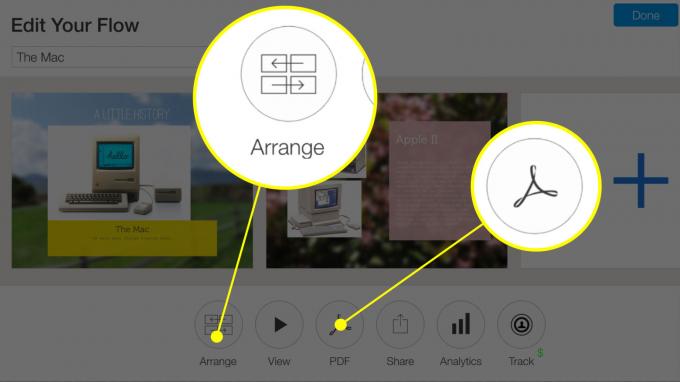
Foto: Rob LeFebvre/Cult of Mac
Als je een fout maakt en je dia's moet verwijderen of herschikken, ga dan terug naar het scherm Je stroom bewerken en tik op de knop Schikken. De dia's worden kleiner tot miniaturen die u vervolgens opnieuw kunt ordenen door te slepen, of te verwijderen met een tik op de X-knop die verschijnt. Je kunt je Flow ook als pdf opslaan en delen via de reguliere diensten op je iPhone, zoals iMessage of AirDrop — perfect voor samenwerkingen.
Er is hier veel meer functionaliteit, waardoor dit perfect is voor iedereen die een presentatie moet maken. Beter nog, als je de Mac-versie hebt, kun je op dezelfde Flow op je Mac werken die je op je iPhone hebt gestart.
Als je wat inspiratie nodig hebt, kun je de catalogus bekijken, die honderden Flows bevat die door andere mensen zijn gemaakt. Je kunt ze allemaal bereiken en zien hoe andere mensen hun eigen Flows creëren. Als je er een leuk vindt die je hebt gedownload om als voorbeeld te bekijken, kun je op het kleine hartpictogram in het bibliotheekpaneel tikken.
Met de gratis versie van FlowVella kun je maximaal vier Flows maken met onbeperkte inhoudsuploads, en deze wordt gesynchroniseerd met de iPad- en Mac-versies. De Premium-versie ($ 4,99 per maand) geeft je onbeperkte Flows, wachtwoordbeveiliging, analyses over wie uw gedeelde Flows downloadt en bekijkt, evenals 500 MB ruimte om uw Flows in te uploaden vol. Er is ook een Pro-versie ($ 19,99 per maand) en een voor Teams.
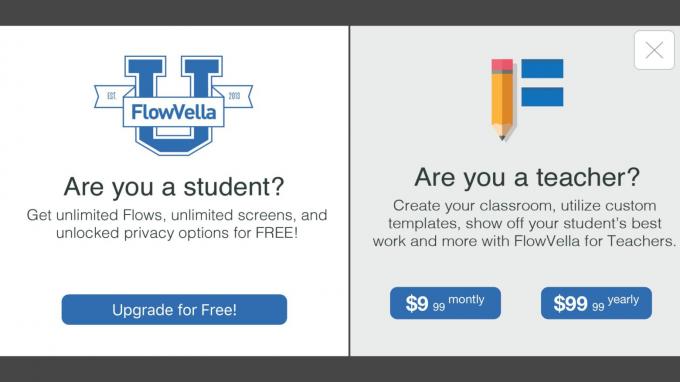
Foto: Rob LeFebvre/Cult of Mac
Studenten kunnen krijgen FlowVella gratis, terwijl leraren een korting krijgen van minder dan $ 10 per maand, een account waarmee ze studentenbeheerfuncties krijgen, samen met alle coole creatie-inhoud.
Als je zelf geweldige presentaties wilt maken, ga dan naar De website van FlowVella en bekijk het zelf.
